16インチの液タブが欲しい場合、
『Wacom Cintiq 16』 と
『Wacom Cintiq Pro 16』 だったら、
『どっちがいい?どこがどう違う?』となると思います。
今回はそこについてで、
Wacom Cintiq 16 とCintiq Pro 16なら
◆ どっち?
◆選択ポイントと違いの詳細
これをまとめてみました。
※Wacom Cintiq pro 16には「旧モデル」と「現行モデル」が市場に混在していますが、
ここでは、
- 現行モデルWacom Cintiq pro 16(2021)
- Wacom Cintiq 16
で比較していきます。
※旧Cintiq Pro16と、Wacom Cintiq pro 16(2021)の違いについてはこちらを参照↓

Cintiq16とCintiq Pro16どっちがいいかの選択ポイント
どっちがいいかはもちろん選ぶ人の感覚や価値観で違ってくるところですが、
実際にワコムの液タブを色々描き試してみた体感と、細かい違いを仕様も含めてチェックしまくってみた結果をまとめると、次のようになりました。
【Cintiq 16】の選択ポイント
- 描きやすさは確保したいが予算があまりない
- 描画ストロークは遅い方ではない
- 高性能液タブに慣れてしまってるわけではない
これらが当てはまるなら【Cintiq 16】のほうがマッチする。
【Cintiq Pro 16】の選択ポイント
- シビアな色再現や細かく精密な描画がメインだ
- 4K出力対応させたい
- マルチタッチ機能は欲しい
これらのどれかが当てはまるなら、【Cintiq Pro 16】か、それ以上のハイクラスがマッチしてくる。特に2や3が当てはまるなら、Cintiq16では実現しない。
全体的性能面ではPro16が上になりますが、
個人的にはこの2択なら「Cintiq16」オシです。
友達や知人にどっちがいいと思う?ときかれたら「Cintiq16」と答えます。
ということで詳細をば↓
Wacom Cintiq16・Cintiq Pro16 仕様比較一覧表
まず、全体での仕様比較一覧で、全ての違いと共通点の確認もできるようにしてみました。↓
| 機種 Amazon▶ | Wacom Cintiq 16 | Wacom Cintiq Pro 16 (2021) |
|---|---|---|
| 価格(’23.12.30時点) ※変動する場合あり | 10万弱 | 21万ちょい |
| ペン | Wacom Pro Pen2 | |
| 筆圧 | 8192 | |
| 傾き検知 | ±60 | |
| 応答速度 | 25ms | 30ms |
| 色域 カバー率 | sRGB96% NTSC72% | 98% Adobe RGB |
| カラー キャリブレ | 目視&手動調整は 可能 | 目視&手動調整可能 プラス、 WacomカラーManager (eodis3-dcwa) オプション対応可能 |
| 読取分解能 | 0.005mm(5080 lpi) | |
| 視差低減加工 | ー | ○ オプティカルボンディング |
| 視野角 | 176° | |
| プレスキー | オプション | 8 |
| タッチ機能 | ー | ○ |
| 本体サイズ (mm) | 422x 285×24 | 410x 266×22 |
| 表示サイズ (mm) | 15.6型 344×193 /16:9 | 15.6型 344×194 /16:9 |
| 最大解像度 | フルHD 1920×1080 | 4K 3840×2160 |
| 最大表示色数 | 1677万色 | |
| 液晶タイプ | IPS AGフィルム | IPS AGガラス |
| コントラスト比 | 1000:1 | |
| 接続 | 3 in 1ケーブル(HDMI、USB-A、電源) コンピュータへの接続 | USB-C/ USB-C to USB-A+HDMI コンピュータへの接続 |
| 内臓 スタンド | 折りたたみ式内蔵 (19°) | 折りたたみ式内蔵 (20°) |
| オプションスタンド Amazon▶ | Wacom Cintiq 16/Pro16 専用スタンド ACK620K | |
Cintiq 16とCintiq Pro 16 【違い詳細】
以下、違いの詳細でメリットデメリットもわかるようにしたので、自分のスタンスや環境にどっちが合うかのヒントにしてみてください。
❶応答速度はCintiq16の方が速い
なんと、
Cintiq Pro16は応答速度(描画追従速度)が遅め….
↓
応答速度の違い
- Cintiq 16→25ms
- Cintiq Pro 16→30ms
※数値が小さい方が速い
「応答速度」とは、ディスプレイ上で描く際の、色の移り変わりの反映・追従速度の部分です。
全体の性能・機能面は、Cintiq Pro 16の方が上回ってますが、
この「応答速度」だけはCimtiq 16が上になってます。
色々な液タブを描き試した結果では、30msから描画での「遅延」を体感できました。
なのに、より新しいCintiq Pro 16(2021)モデルの応答速度は30msなので、
ワコムさんに問い合わせてみたことがあるのですが、
「Cintiq Pro 16の応答速度は全体のバランスを含めた体感的にも、他のワコムの25msのものより遅い」そうです…
つまり、描画ストロークの速い人向けモデルではないと判断できる。
じっくりゆっくり細かく描く人がターゲットなのかも?…
Cintiq16や、旧Cintiq Pro 16では、応答速度25msで、実際に私も描き試してみたことがあるのですが、遅延感は特には気になりませんでした。
(ちなみに私は描画ストロークはやや速めなほうです)
応答速度が25msって決して速い方ではないし、「遅延」って環境全体にも左右されて来るところなのですが、
絵を描くなら大体はOKラインと言える1つの基準となる数値が25msと体感しています。
そして別メーカーの平均的応答速度設定から判断しても、
液タブの応答速度は25ms以上は欲しい、というのが正直なところで、
ここが単純に、
「他はステキなのになぜなんだCintiq Pro16(2021)!」と、つっこみたくなるところです。
❷視差はPro16の方が少ない
Cintiq Proシリーズは「視差低減加工」された液晶画面
↓
- Cintiq Pro 16
- オプティカルボンディング加工
- Cintiq 16
- なし
「視差低減加工」とは、ディスプレイとカバーガラス間の隔たりから起こる、
ペン先の位置と描画される位置の『ズレ』(『視差』)を最大限なくす加工のことで、
Wacom Cintiq Proシリーズの場合、「ダイレクトボンディング加工」や「オプティカルボンディング加工」が採用されています。
※詳しくはこちらで
▶視差軽減加工【ダイレクトボンディング・オプティカルボンディング・フルラミネーションディスプレイ】
この加工がある場合、『視差』はほぼないに近い感じになります。
ただ、Wacom Cintiq 16 の場合も、もともと『視差は少ない方』。
かなり描きやすく、気になって描きづらいということはなかったです。
Cintiq Proシリーズクラスで長く描き慣れてしまっている場合意外は、Cintiq16でも違和感ないんじゃないかと思う。
もちろん、Cintiq Proシリーズと描き比べてしまうとやはり差は感じるのですが…
(横から見てみるとわずかな隔たりを感じる。)
❸色の再現幅や調整面はPro16が上
Cintiq Pro 16は「広色域・高カバー率」&「キャリブレーター対応可能」
↓
| Cintiq16 | Cintiq Pro16 | |
| 色域 | sRGBカバー率96% (CIE1931) (標準値) NTSC カバー率72% (CIE1931)(標準値) | AdobeRGB98% (CIE1931) (標準値) |
| カラーキャリブレ | 専用測定器非対応 目視・手動調整は可能 | 目視・手動調整可能& WacomカラーManager (eodis3-dcwa) でのオプション対応可能 |
「色域」とは、画面上での色の表現幅、色セットのようなもので、
基準規格は、sRGB規格や、Adobe RGB規格などなど色々あります。
※詳しくはこちらで
▶色域(sRGB/AdobeRGB/NTSC/DCI-P3)
- 色域はCintiq Pro 16の方が広い
- 基準規格はAdobeRGBのほうが色の表現幅が広い
それと、
- 専用測定器を使ったカラーキャリブレーション(色の調整)は、Cintiq 16の本体ではできない
- 基準規格に準じた色再現の本体調整&維持はできない
(正しい色基準に近づけた調整&定期的な調整が本体ではできないということ)
- 基準規格に準じた色再現の本体調整&維持はできない
基準規格に準じた色再現には
『カラーキャリブレーション』(専用測定機器を使ったカラー調整)を定期的にする必要が出てきますが、
Cintiq Pro 16 の場合は、
WacomカラーManager (eodis3-dcwa)(別売)に対応されてるので、液タブ本体でその環境を整えた上で描くこともできる。
Cintiq 16の場合も、
目視&手動調整はできるけど、正しい基準規格での『色再現』が必要になった場合、
出力先モニターで『カラーキャリブレーション』できるものが必要になってくるということ。
どの程度の環境が必要なのかにもよるところだし、どこで最終色チェックしたいのかにもよるところ。
※カラーキャリブレーション:
専用機器(測定器)と専用アプリを使って基準規格に合わせたカラー調整をすること。
❹4K出力可能なのはPro16
Cintiq16は4K出力できない
↓
表示最大解像度の違い
- Cintiq 16
- FHD (1920 x 1080)
- Cintiq Pro 16
- 4K(3840 x 2160)
もし4K表示、外部モニター接続で4K出力などしたいなら、Cintiq Pro16以上を選択する必要があるということ。
ただ、16型本体で見るぶんの美しさの違い、画質での大きな違いは、
よっぽど拡大しまくるとかでないと極端にストレスになるまでとは言えない部分かなと…
❺タッチ機能やプレスキー付はPro16
Cintiq 16にマルチタッチ機能やエクスプレスキーはない
↓
| Cintiq 16 | Cintiq Pro 16 | |
|---|---|---|
| マルチタッチ機能 | なし | あり |
| エクスプレスキー | なし (別売オプション) ▶Wacom Express Key Remote | あり (8つ) |
『マルチタッチ機能』は、
画面自体をタッチして縮小・拡大・移動などなどスマホっぽく操作できるソレですが、あった方がやはり便利ではあるかなと..
ただ、タッチ機能は描いてるときの手の置き具合などで誤作動も起こしやすいので、機能があってもOFFにしている、という方も多いようです。
『エクスプレスキー』は、
ショートカットを割り当てて小回りの利く作業環境にしたい場合やはり欲しいところ…
(オプションリモートがあるけど別売)
個人的には断然あった方がいい部分に思うのですが、
PCのキーボードで代行できる部分もあるし、Cintiq 16で値段を抑えた分、ちゃんとした左手デバイスを導入してしまうのもありに思う。
ここは個人の好みによる部分かなと…
❻USB-C接続もすんなりはPro16
- Cntiq16のメイン接続はUSB-A+HDMI
- Cintiq Pro16はUSB Type-Cポートもあり
Cintiq 16でのPC接続
Cintiq16にはUSB Type-Cポートも変換アダプタもない。
よってMacに接続の場合は、USB-AポートとHDMIポートがあるUSB Type-Cへの「変換ハブ」が必要になってくるかと…
※Macの場合、接続ポートやOSによっても違ってくるので事前に問い合わせ確認が早いかも。
- 接続:
- USB Type-A
- HDMI
- 同梱ケーブル:
- 3in 1ケーブル(USB-A,HDMI,電源)
Windowsの場合は普通に以下のように接続できる↓
Cintiq Pro 16のPC接続
現行モデルから接続が簡単になった。
- 接続:
- USB Type-Cケーブルでの接続
- USB Type-CからUSB Type-A変換ケーブル+HDMIケーブルでの接続
- 同梱ケーブル等:
- USB Type-Cケーブル
- USB Type-C-USB Type-A変換ケーブル
- HDMIケーブル
- ACアダプタ・電源ケーブル
詳しくは、
▶コンピュータへの接続|Wacom参照
※ただし、旧Cintiq Pro16の場合は接続が複雑なので注意。
▶Cintiq Pro 16旧モデルでの接続参照
❼値段はCintiq16なら半額以下で済む
値段はタイミングによって変動もするけど基本的には、
Cintiq Pro 16 の方が倍額以上
↓
※価格は変わる可能性もあります
| 税込/円 | Cintiq16 | Cintiq Pro16 |
| 公式価格 | 99,880 | 217,800 |
なんでサイズ同じなのにこんなに差があるの?となりますが、
液晶ディスプレイで色域・解像度を上げるだけで普通にコストはガンと上がってしまうようです。
視差低減加工はスマホなんかでも採用されてますが、やはりコストはそこでもかなりもってかれるようで、更に液タブサイズでやるんですから…ということらしい….
※Amazon等ではタイミングで価格は変動するのでこまめにチェックも必要…
| Amazon価格チェック ▶︎Wacom Cintiq 16 | Amazon価格チェック ▶Wacom Cintiq Pro 16 |
色々書いてきましたが、これら含めて上記の、
▶Cintiq16とCintiq Pro16どっちがいいかの選択ポイントとなったわけですが、
どうでしょう?
もし、Cintiq Proの安定感を求めるなら、以下もチェックしてみてください↓
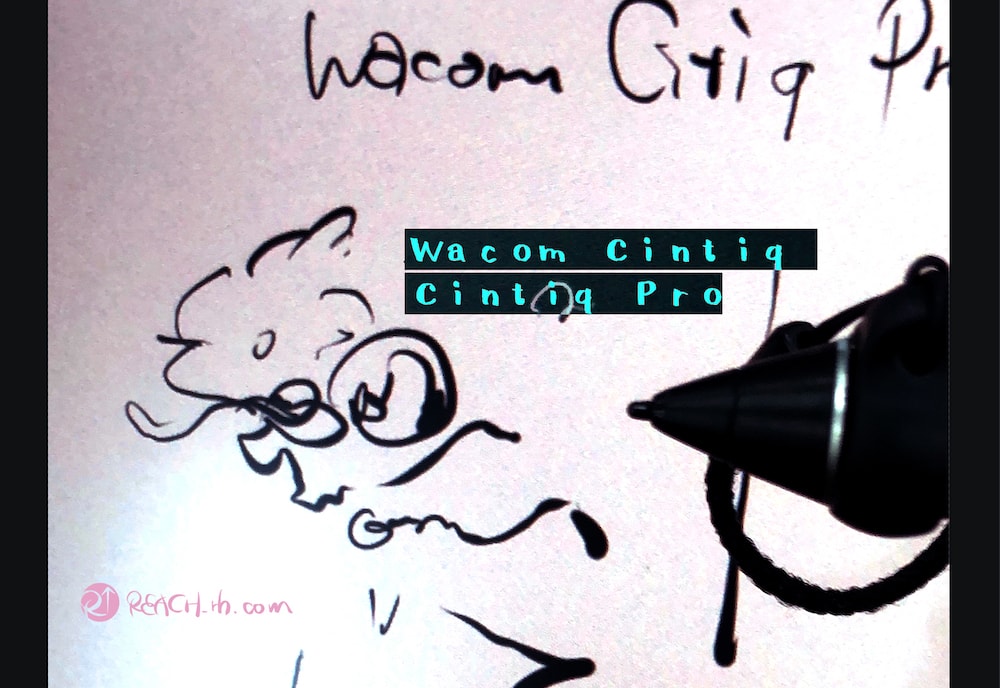

ということで、
楽しいクリエイトあれ!
しゃらんるあぁああああああ❤︎
\(`^\(`^`)/^`)/ ♪




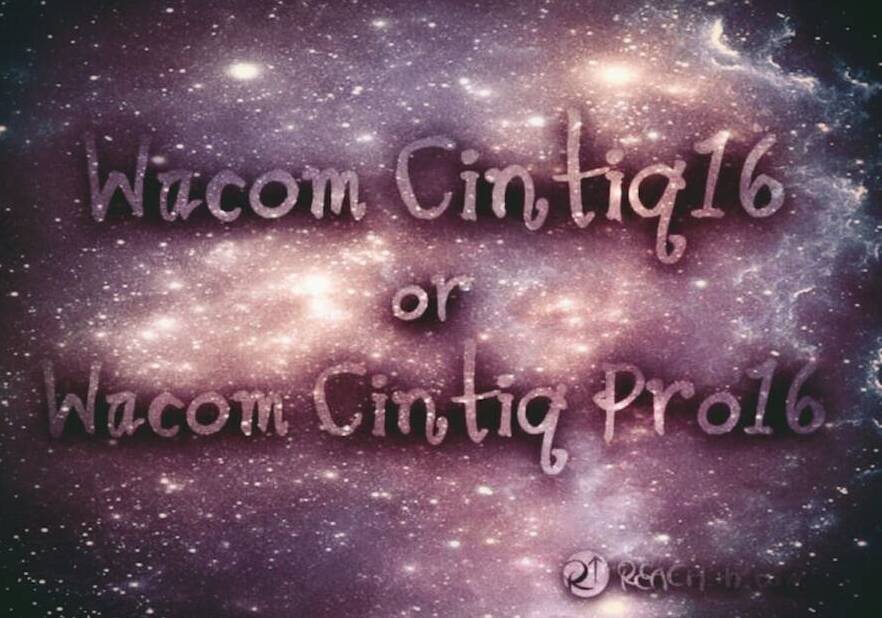






コメント